CAD怎么畫三維立體圓環
CAD怎么畫三維立體圓環?cad中想要繪制立體的圓環,該怎么畫呢?今天我們就來看看cad圓環體的制作方法,下面是詳細的教程。
1、打開CAD軟件,在菜單欄依次選擇【繪圖】》【實體】》【圓環體】選項。
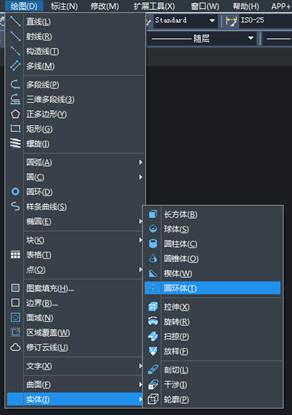
2、在繪圖區域單擊鼠標左鍵指定圓環中心點的位置。
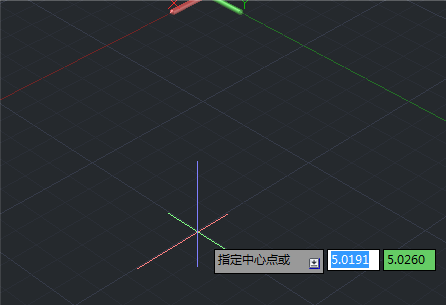
3、接著拖動鼠標指定圓環半徑大小。
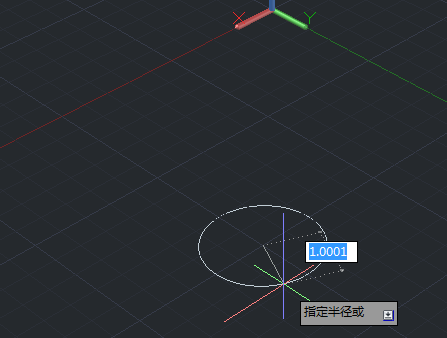
4、最后移動光標或者直接輸入數值,指定圓管的半徑大小。
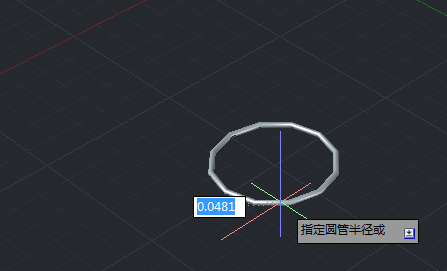
5、指定完圓管的半徑后,單擊鼠標左鍵,即可完成圓環的繪制,最終效果如圖。
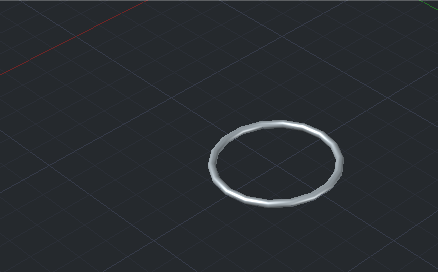
這樣三維立體的圓環就繪制完成了,很簡單,朋友們可以著手繪制一下。
推薦閱讀:CAD制圖初學入門
推薦閱讀:CAD命令大全
·中望CAx一體化技術研討會:助力四川工業,加速數字化轉型2024-09-20
·中望與江蘇省院達成戰略合作:以國產化方案助力建筑設計行業數字化升級2024-09-20
·中望在寧波舉辦CAx一體化技術研討會,助推浙江工業可持續創新2024-08-23
·聚焦區域發展獨特性,中望CAx一體化技術為貴州智能制造提供新動力2024-08-23
·ZWorld2024中望全球生態大會即將啟幕,誠邀您共襄盛舉2024-08-21
·定檔6.27!中望2024年度產品發布會將在廣州舉行,誠邀預約觀看直播2024-06-17
·中望軟件“出海”20年:代表中國工軟征戰世界2024-04-30
·2024中望教育渠道合作伙伴大會成功舉辦,開啟工軟人才培養新征程2024-03-29
·玩趣3D:如何應用中望3D,快速設計基站天線傳動螺桿?2022-02-10
·趣玩3D:使用中望3D設計車頂帳篷,為戶外休閑增添新裝備2021-11-25
·現代與歷史的碰撞:阿根廷學生應用中望3D,技術重現達·芬奇“飛碟”坦克原型2021-09-26
·我的珠寶人生:西班牙設計師用中望3D設計華美珠寶2021-09-26
·9個小妙招,切換至中望CAD竟可以如此順暢快速 2021-09-06
·原來插頭是這樣設計的,看完你學會了嗎?2021-09-06
·玩趣3D:如何巧用中望3D 2022新功能,設計專屬相機?2021-08-10
·如何使用中望3D 2022的CAM方案加工塑膠模具2021-06-24
·CAD常用功能:移動命令MOVE2021-06-24
·CAD中畫三維螺紋的方法2020-08-20
·CAD關聯文件擴展名的方法2022-04-02
·CAD中如何繪制兩條斜線的垂直線?2022-06-13
·CAD中的圖層如何設置為可打印呢?2023-07-10
·在CAD 中書寫文字怎么加上平方?2018-08-31
·CAD為什么測量值和標注值不同?2021-05-17
·CAD繪圖次序命令2017-03-24














